iTunesをiCloudにバックアップすることは可能ですか?
あなたが最初に念頭に置いていることは何ですか音楽やモバイル機器について話すとき?あなたがiPhoneユーザー(そして十分に長い時間を過ごしてきたほとんどのハイテクユーザー)ならば、たった1つの言葉があります。iTunes。このメディア管理は世界で最初で最も使用されているものの1つです。 iOSデバイスでの管理。オペレーティングシステムに組み込まれているだけでなく、最高の1つでもあるからです。
ほとんどのユーザーは「探している」代わりに、音楽、映画などを含むすべてのメディアをiTunesにダンプします。この非常に重要なデータでは、「それをバックアップする方法があるのは当然のことです。最初に頭に浮かぶのは、iCloudがiPhoneユーザーのデフォルトのバックアップオプションであるということです。
しかし、iTunesをiCloudにバックアップできますか?
- パート1:iTunesをiCloudにバックアップする-不可能なオプション
- パート2:iCloudバックアップとiTunesバックアップ
- パート3:iTunes / iCloudバックアップの最適な代替手段
パート1:iTunesをiCloudにバックアップする-不可能なオプション
多くのユーザーが気付いていないこと、iCloudバックアップiTunesライブラリ内のコンテンツをバックアップするようには設計されていません。また、必要な場合でも、「iTunesライブラリをiCloudにバックアップすることはできません。iOS設定内でそれを行うオプションはありません」。より良い選択は、ローカルのiTunesバックアップを使用することです。
AppleがiCloudバックアップオプションを制限し、iTunesライブラリを除外したのはなぜですか?いくつかの論理的な理由があります。
すべてのiPhoneが現在存在する(まだ機能している)には、少なくとも16 GBの内部ストレージがあります。通常のユーザーは、そのストレージスペースの大部分を使用して、音楽や映画をiTunesライブラリ内に保持します。ただし、無料のユーザーの場合、iCloudストレージには5 GBのスペースしかありません。その5 GBのスペースは、同じApple IDの下で複数のデバイスに分割されます。これらの曲、映画、TVシリーズをすべて詰め込むのに十分なスペースがありません。
また、ユーザーが自分のアップグレードを選択した場合でもiCloudストレージは、メディアのバックアップだけに使用するには高すぎます。また、Appleは、クラウドベースのApple MusicまたはiTunes Matchの形式で、より優れたオプションをユーザーに提供します。これは、そのために特別に設計されています。
要するに、 iTunesをiCloudにバックアップすることは不可能です.
パート2:iCloudバックアップとiTunesバックアップ
iCloudバックアップとiTunesバックアップを比較しましょう。それらの利点と欠点は何ですか?各方法の最適な使用方法は何ですか?
iCloudバックアップ
iPhoneの初期には、唯一のバックアップオプションはiTunesバックアップです。ユーザーは、データケーブルを使用してiOSデバイスをコンピューターに接続し、iTunesを起動して、そこからバックアップを管理します。
コードを切る努力の中で、iCloudはうまれた。デバイスがプラグインされ、ロックされ、Wi-Fiに接続されると、データをワイヤレスで自動的にiCloudアカウントにバックアップできます。いつでも手動でバックアップを開始することもできます。 AppleはApple IDごとに5GBの無料クラウドストレージスペースを提供していますが、追加のiCloudストレージは有料で利用できます。
一見便利かもしれませんが、この方法は「t完全バックアップを実行します。これは、AppleがiOSデバイスで「最も重要なデータ」とみなすもの、つまりカメラロール、アカウント、ドキュメント、設定のみをバックアップします。そのため、iCloudバックアップは、外出中、バックアップするデータが最小限、またはMacやPCにアクセスできない場合に最適に使用されます。

iTunesのバックアップ
効率化のため、アプリとメディアファイルiCloudバックアップから除外されます。購入したアプリ、音楽、映画、書籍は、https://www.tenorshare.com/icloud/restore-iphone-from-icloud-backup.htmlにアクセスすると、App、iTunes、およびiBookストアから再ダウンロードされます。
しかし、あなたについて同じことを言うことはできませんiTunes経由で購入されなかった音楽またはhttps://www.tenorshare.com/、https://www.tenorshare.com/iphone-xs/recover-photos-videos-from-iphone-xs.html aren "ローカルカメラロール、https://www.tenorshare.com/iphone-recovery/recover-deleted-call-history-on-iphone.html、ホーム画面の配置、その他のデータのロードに保存されています。これらのファイルの安全なバックアップを作成するには、iTunesを使用してデータをバックアップする必要があります。

パート3:iTunes / iCloudバックアップの最適な代替手段
iCloudバックアップとiTunesバックアップの両方には、長所と短所、およびユーザーは両方の使用を選択する必要があります。しかし、両方の選択肢の中で最高の選択肢がある無料の選択肢があれば、人々はきっとこのより良い選択肢を選ぶでしょう。
https://www.tenorshare.com/products/icarefone.htmlをご覧ください-これは、iOSデバイスのデータバックアップに関連するすべてのもののためのスイスアーミーナイフです。機能の一部を次に示します。
- データを自由にバックアップし、デバイスに選択的に復元します。
- https://www.tenorshare。com / iphone-xs / how-to-transfer-music-to-iphone-xs.html、https://www.tenorshare.com/transfer-photo/transfer-photos-from-pc-to-iphone-without- itunes.html、https://www.tenorshare.com/ipad/transfer-videos-from-ipad-to-pc.html、https://www.tenorshare.com/iphone-xs/how-to-transfer- contacts-to-iphone-xs.html、SMS、制限なし;
- 一般的なiOSの問題からiPhone / iPad / iPodを保存します。
- デバイスのパフォーマンスを向上させる(iPhone XS / XS Max / XRを含む);
また、ソフトウェアの使用は簡単です。データをバックアップおよび復元する手順は次のとおりです。
データをバックアップする方法
ステップ1:デバイスを接続する
iCareFoneをPCまたはMacにダウンロードしてインストールし、デバイスが接続されたら、「復元する" 始めること。
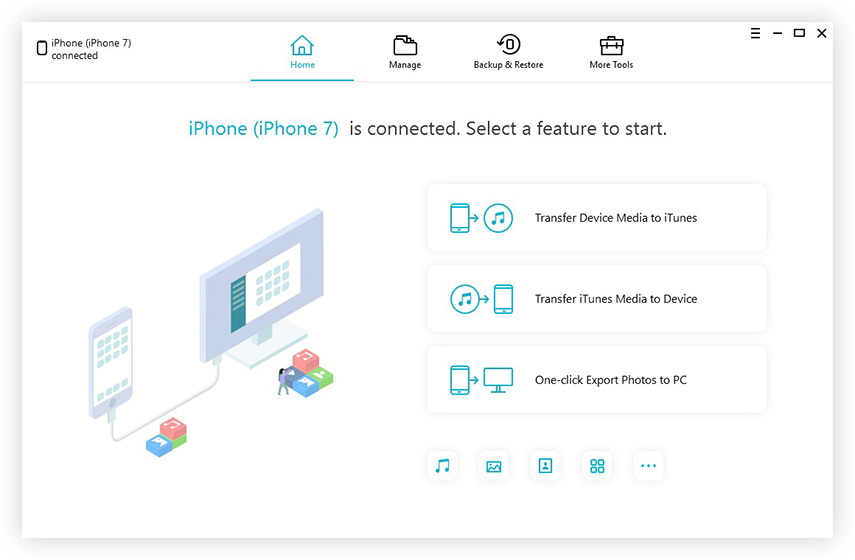
ステップ2:ファイルを選択する
バックアップする必要があるファイルの種類を選択するか、すべてのファイルの種類が選択されているデフォルトのままにしておくことができます。次に、「バックアップ」をクリックして、データのバックアップを開始します。
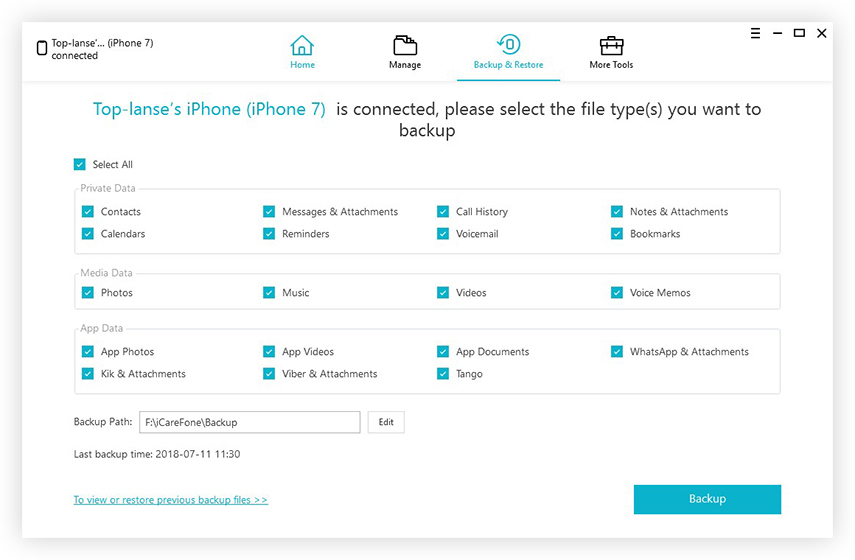
ステップ3:バックアップ完了
プロセス全体が完了したら、[バックアップデータの表示]を選択して、バックアップファイルの場所を確認できます。

データを復元する方法
ステップ1:バックアップファイルを選択する
デバイスをバックアップした後、「復元する「次にクリック」以前のバックアップファイルを表示または復元するには「左下隅から。iTunesまたはiCareFoneによって作成されたすべてのバックアップファイルが表示されます。

ステップ2:スキャンとプレビュー
バックアップする必要があるファイルの種類を選択するか、すべてのファイルの種類が選択されているデフォルトのままにしておくことができます。

ステップ3:復元の完了
スキャンプロセスが終了した後、コンピューターまたはデバイスに直接エクスポートするファイルを選択できます。
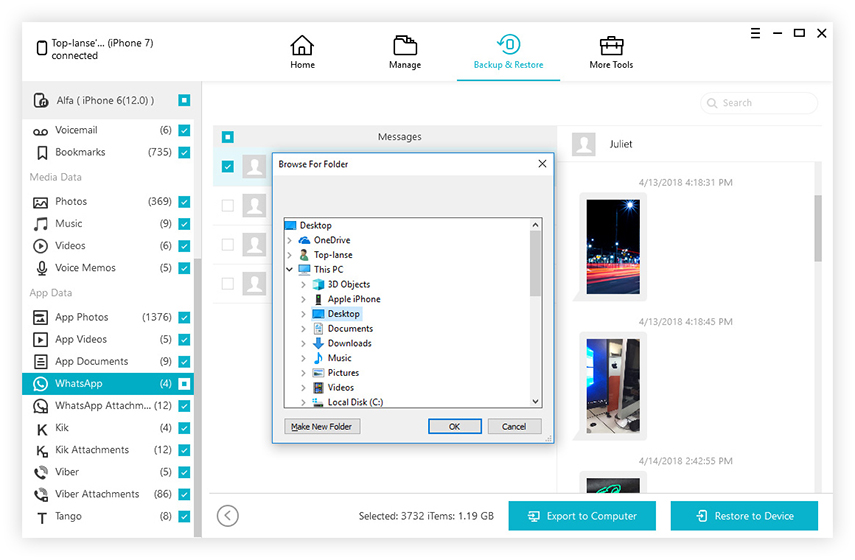
結論
iTunesをiCloudにバックアップすることはできませんが、iTunesバックアップとiCloudバックアップの両方を使用してデータを保存することを選択します。最初のオプションはデータをコンピューターに保存しますが、バックアップする特定のファイルを選択することはできません。2番目のオプションはデータをクラウドに保存し、ある程度バックアップするファイルのタイプを選択できます。問題は、 iCloudバックアップの無料オプションは小さく、スペースを拡張したい場合は費用がかかります。
このhttps://www.tenorshare.com/products/icarefone.htmlを使用して、すべてのiOSデバイスを処理することをお勧めします。



![[iOS 12サポート] iCloud Extractor MacでiCloudから写真、ビデオ、WhatsAppメッセージ、連絡先を抽出する方法](/images/iphone-data/ios-12-supportedhow-to-extract-photos-videos-whatsapp-messages-contacts-from-icloud-with-icloud-extractor-m.jpg)





